Apple TV+ サブスクリプションをキャンセルする方法
公開: 2022-12-13Apple TV+ はオリジナル コンテンツの配信に重点を置いているため、なんとか際立っていますが、それは競合するサービスよりもストリーミング ライブラリがはるかに小さいことにもつながります。 どんちゃん騒ぎを続けて、何の魅力も感じずに終わってしまうのは簡単です。
Apple TV+ サブスクリプションまたは無料試用版を終了する準備ができている場合は、Apple ID サブスクリプションを管理できる任意のデバイスで簡単に終了できます。

Apple TV+ を解約しても、現在のサブスクリプション期間が終了するまでサービスを引き続き使用できます。 たとえば、毎月のサブスクリプションまたはトライアルの途中である場合、テレビ番組や映画をデバイスにストリーミングするのにまだ数週間あります.
注: Apple One に加入している場合、Apple TV Plus をキャンセルする唯一の方法は、Apple One のサブスクリプションをキャンセルすることです。 心配はいりません。保持したい Apple サービス (iCloud+、Apple Music、Apple Arcade など) を選択できます。
iPhone、iPad、iPod touch で Apple TV+ のサブスクリプションをキャンセルする
iPhone、iPad、iPod touch の Apple TV+ サブスクリプションは、設定アプリと Apple TV アプリからキャンセルできます。 また、App Store 経由で行うこともできます。
設定から Apple TV+ サブスクリプションをキャンセルする
- iOS または iPadOS デバイスで設定アプリを開き、ページの上部にあるApple IDをタップします。
- [サブスクリプション]をタップします。
- Apple TV+をタップします。
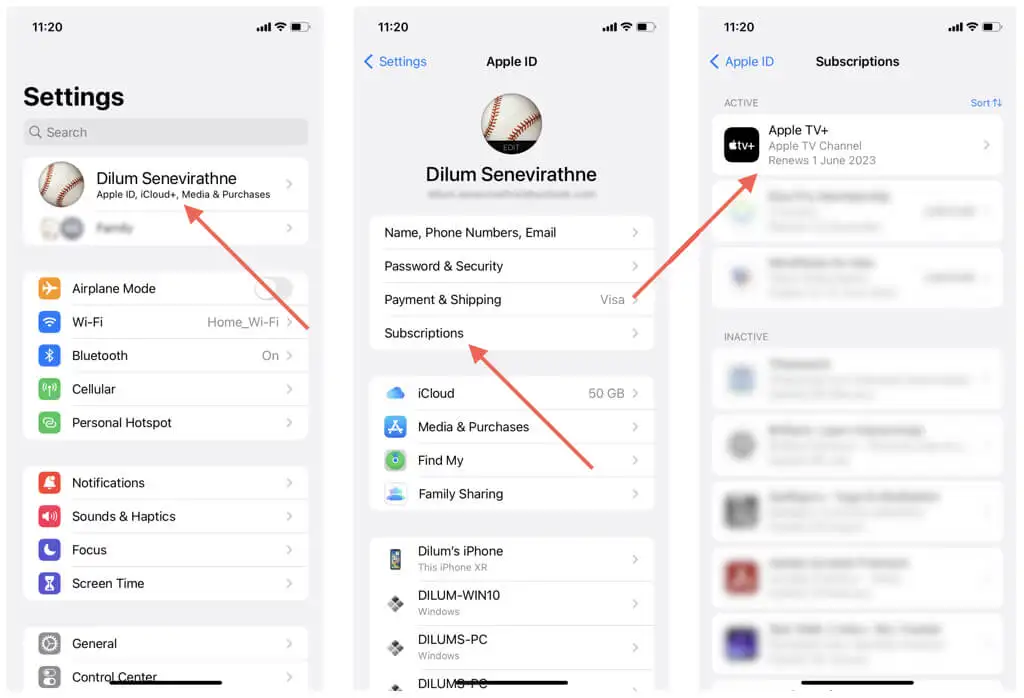
- サブスクリプションのキャンセルボタンをタップします。
- 確認 をタップします。
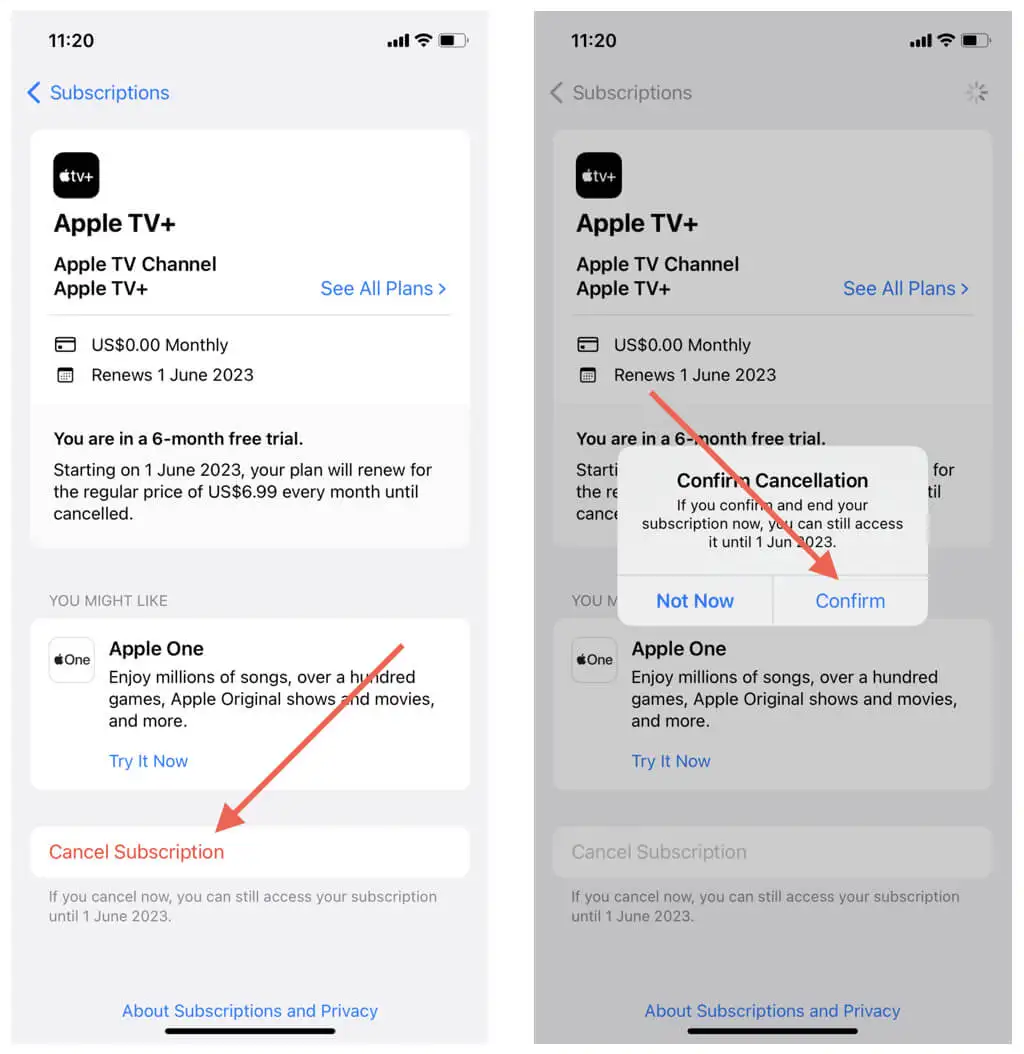
Apple TV 経由で Apple TV+ サブスクリプションをキャンセルする
- Apple TV アプリを開き、画面の右上にある Apple ID プロファイル アイコンをタップします。
- [サブスクリプション]をタップします。
- Apple TV +を選択します。
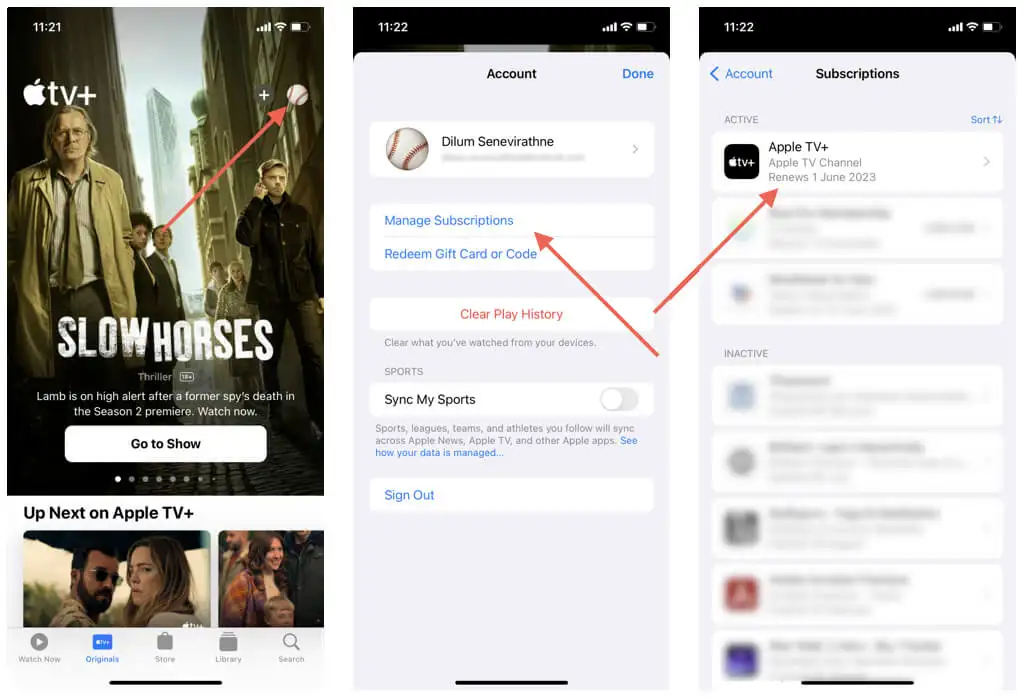
- [サブスクリプションをキャンセル]をタップします。
- [確認]を選択します。

App Store から Apple TV+ のサブスクリプションをキャンセルする
- App Store を開き、画面右上のプロフィール写真をタップします。
- [サブスクリプション]をタップします。
- Apple TV+をタップします。
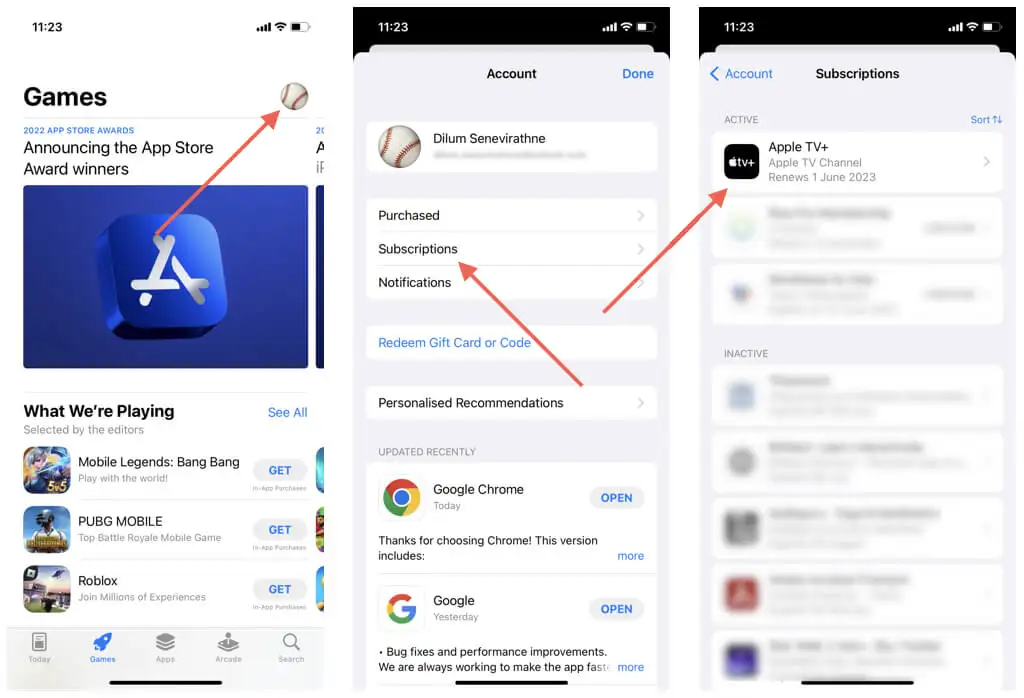
- [サブスクリプションをキャンセル]をタップします。
- 確認 をタップします。
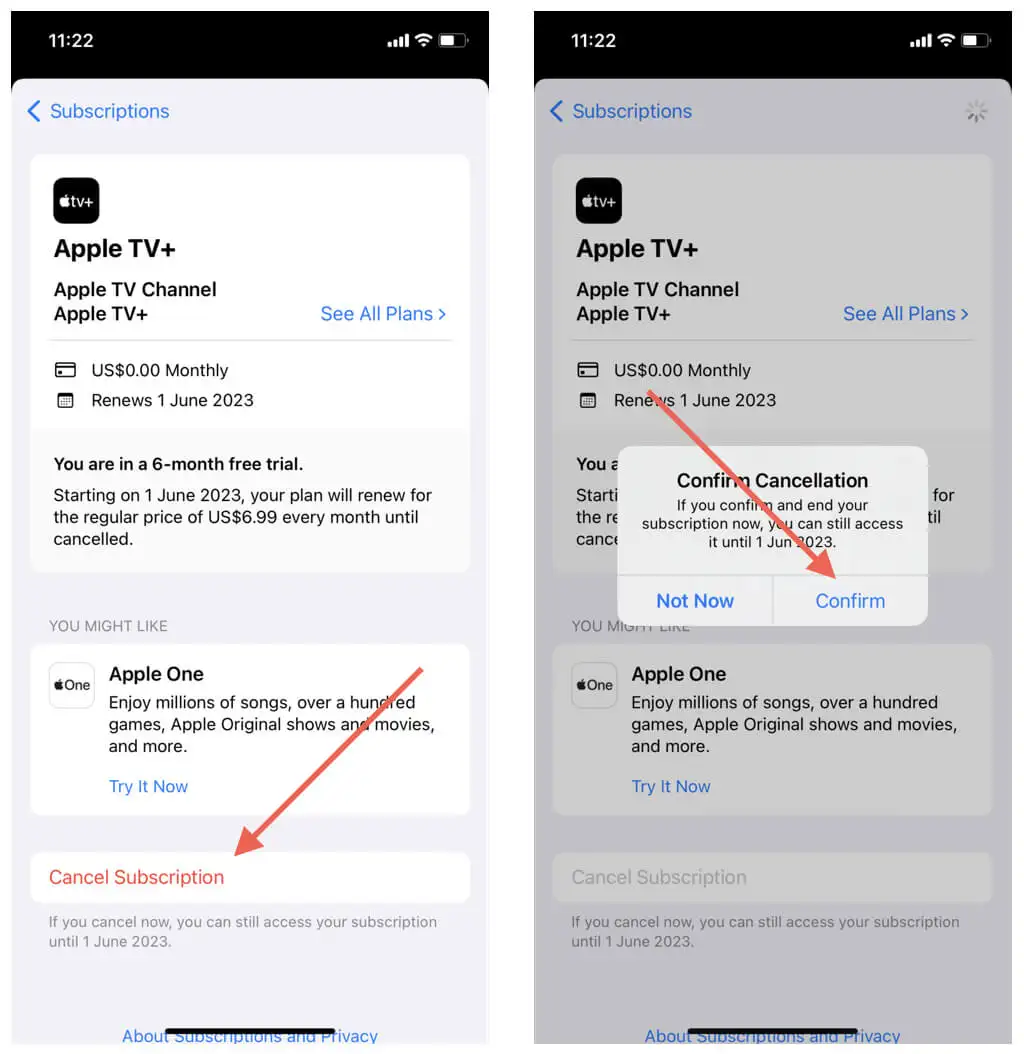
Mac で Apple TV+ のサブスクリプションをキャンセルする
Mac で Apple TV+ を視聴している場合は、システム設定コンソール、Apple TV アプリ、または Mac の App Store からサブスクリプションをキャンセルできます。
システム設定から Apple TV+ サブスクリプションをキャンセルする
- Apple メニューを開き、 [システム設定]を選択します。
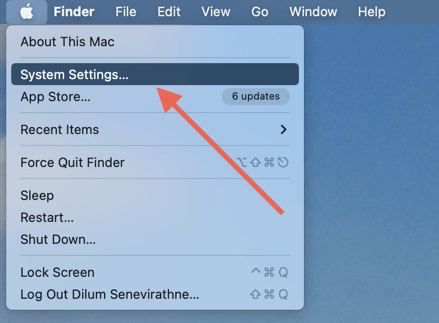
- [Apple ID] > [メディアと購入]を選択します。
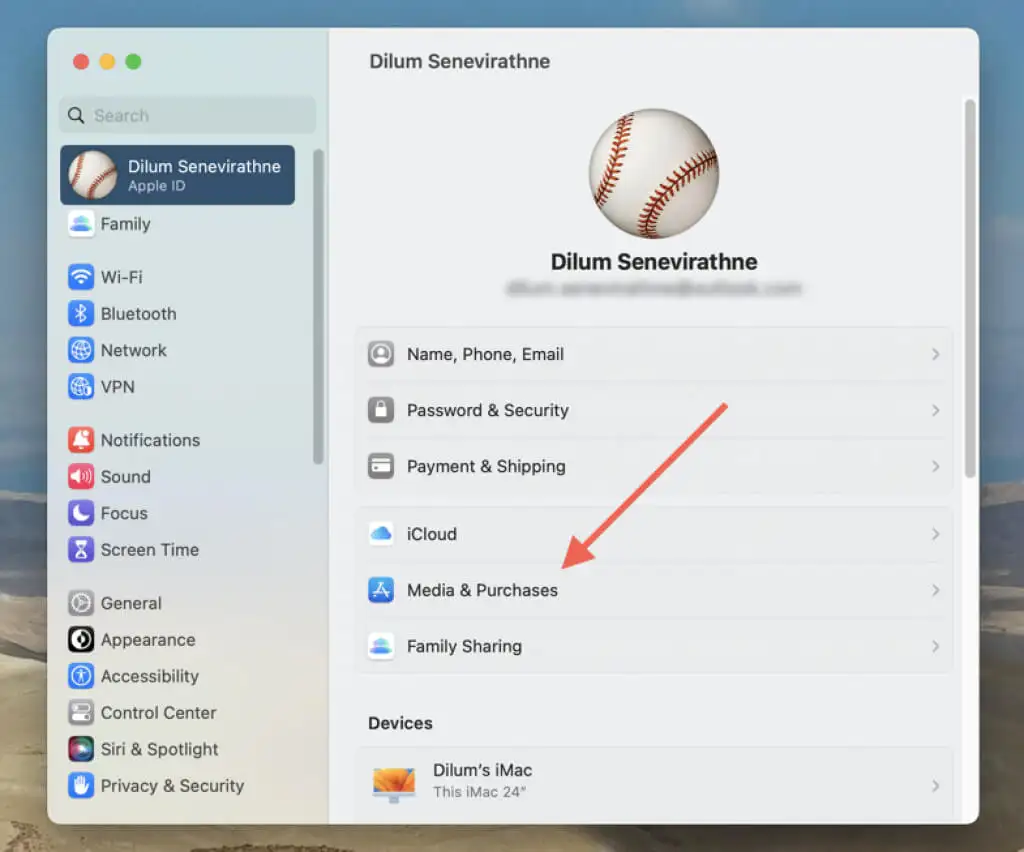
- [サブスクリプション]の横にある[管理]ボタンを選択します。
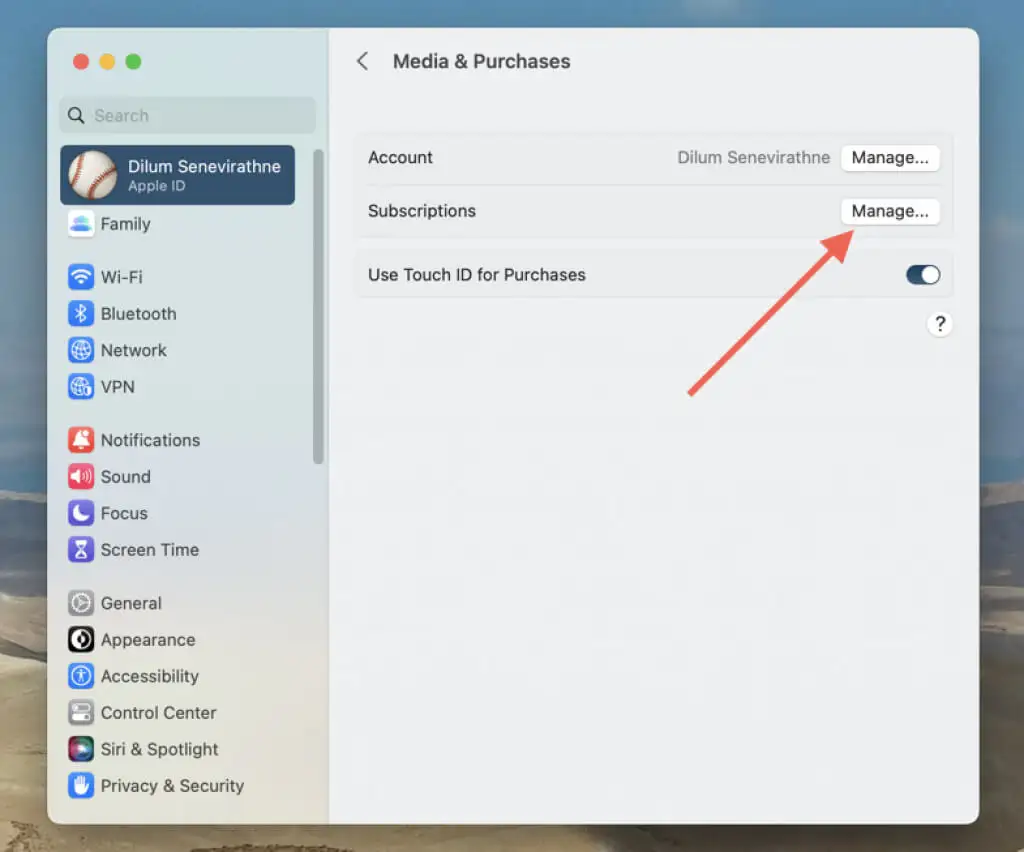
- Apple TV+の横にある[編集]をスクロールします。
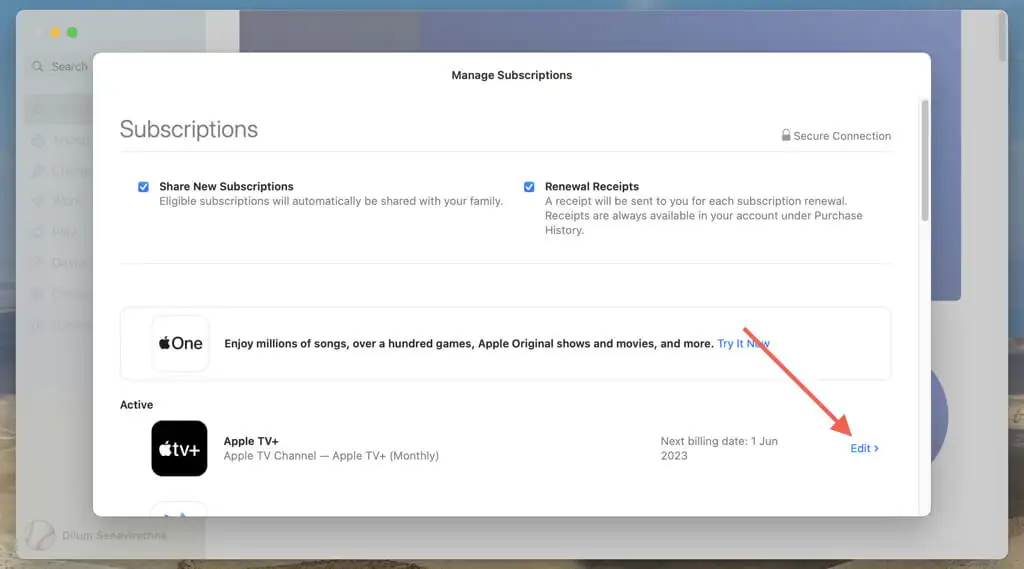
- [サブスクリプションのキャンセル]を選択します。
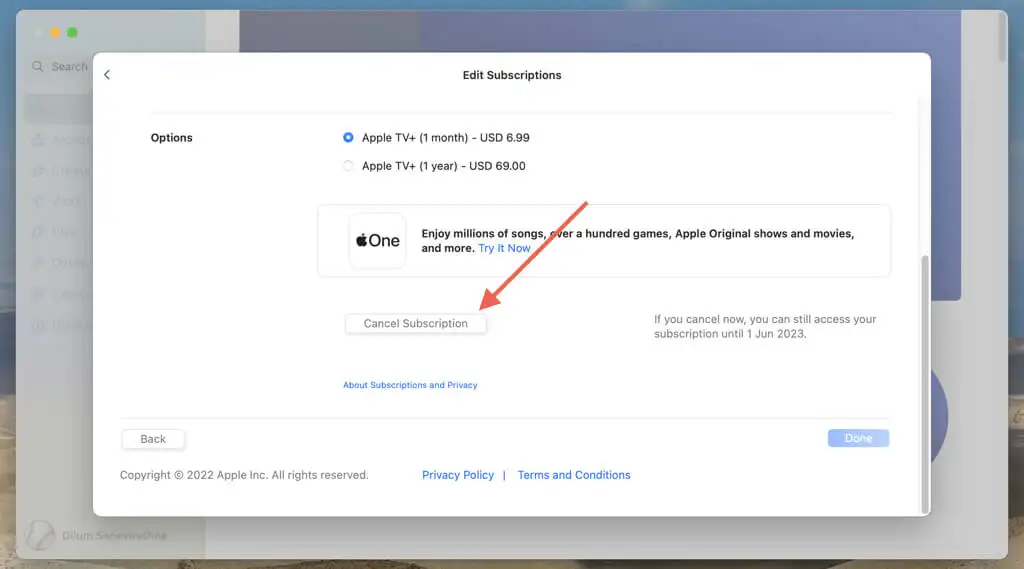
- [確認]を選択します。
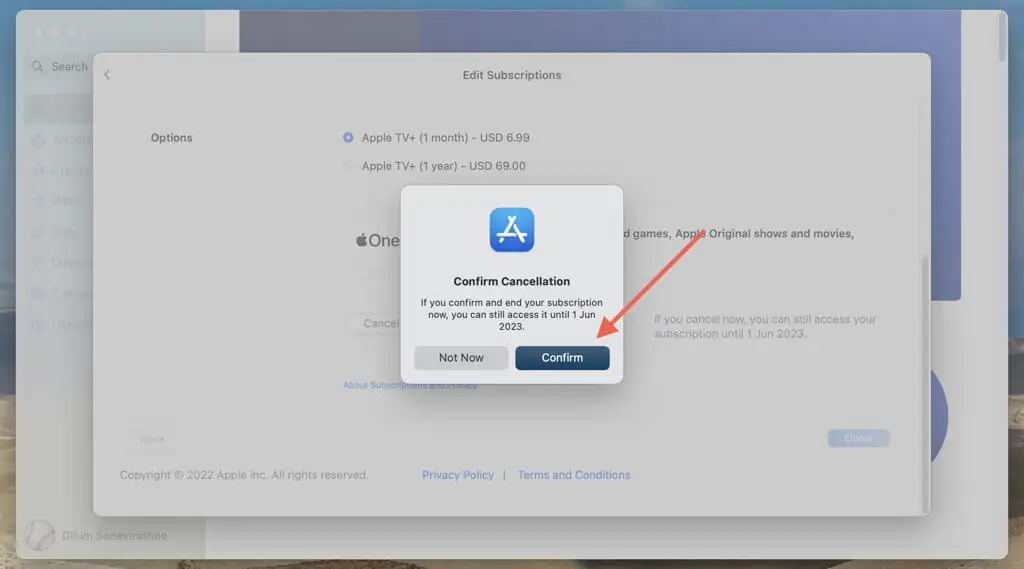
Apple TV 経由で Apple TV+ サブスクリプションをキャンセルする
- Apple TV を開き、メニュー バーで[アカウント] > [アカウント設定]を選択します。
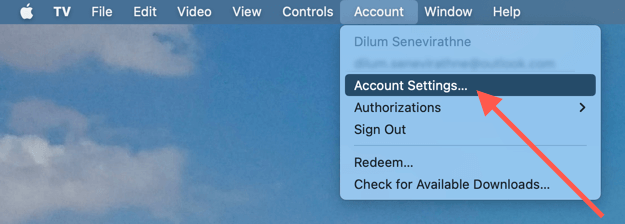
- Apple ID のパスワードを入力し、 [サインイン]を選択します。
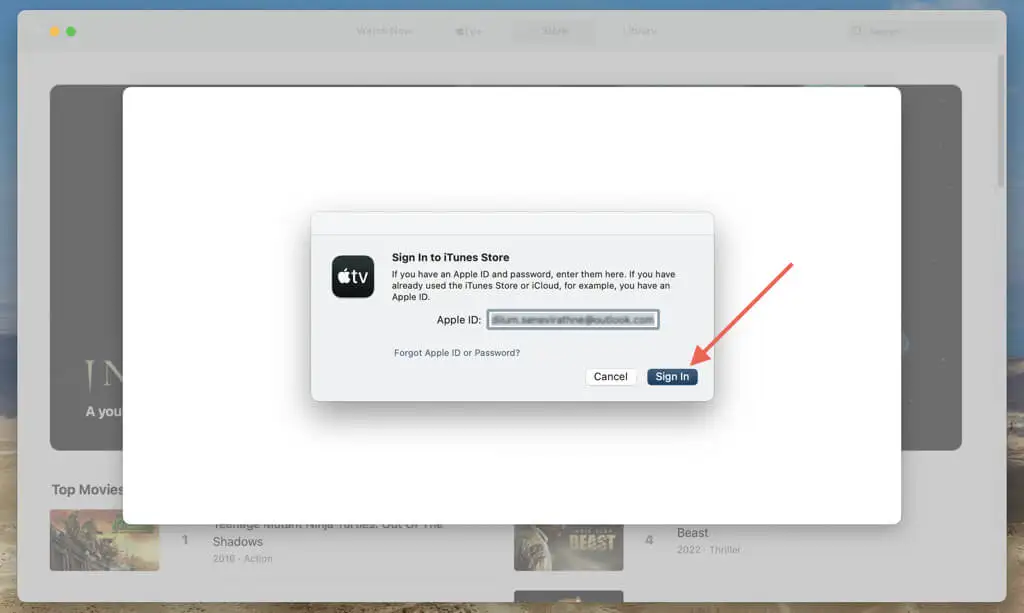
- 下にスクロールして、 [サブスクリプション] の横にある[管理]を選択します。
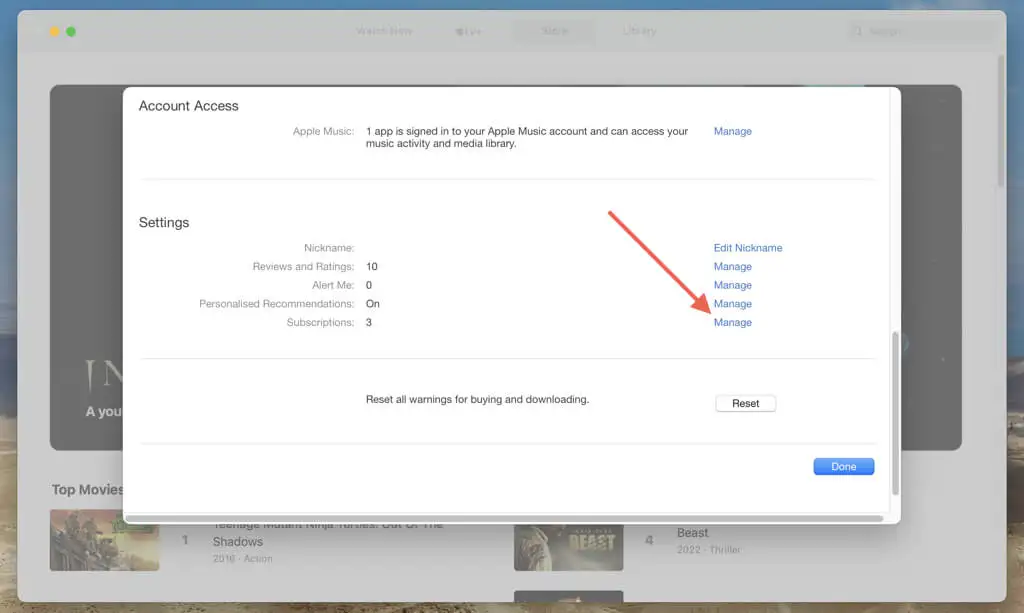
- Apple TV+の横にある[編集]を選択します。
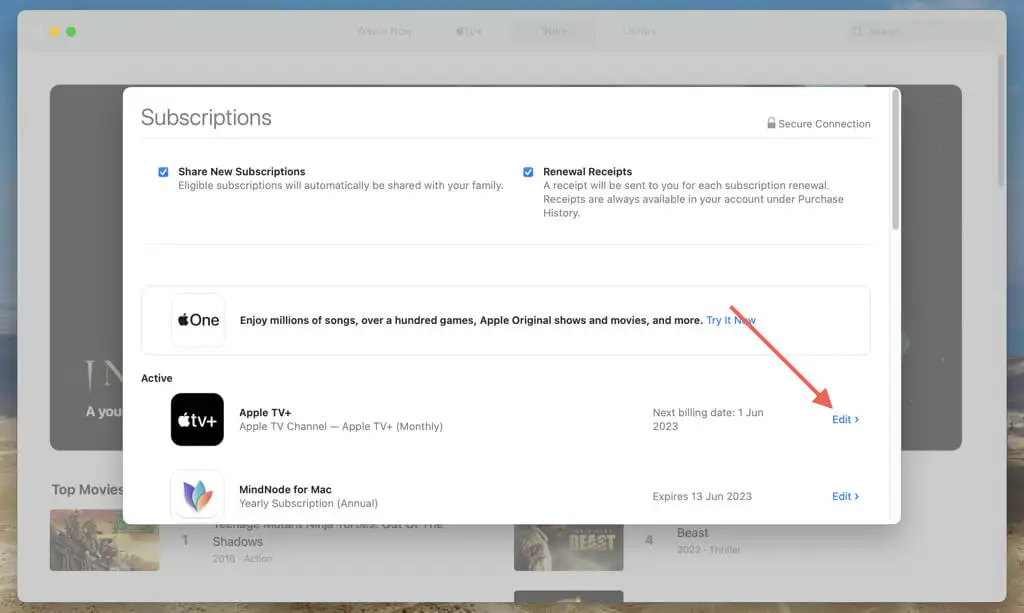
- [サブスクリプションのキャンセル]を選択します。
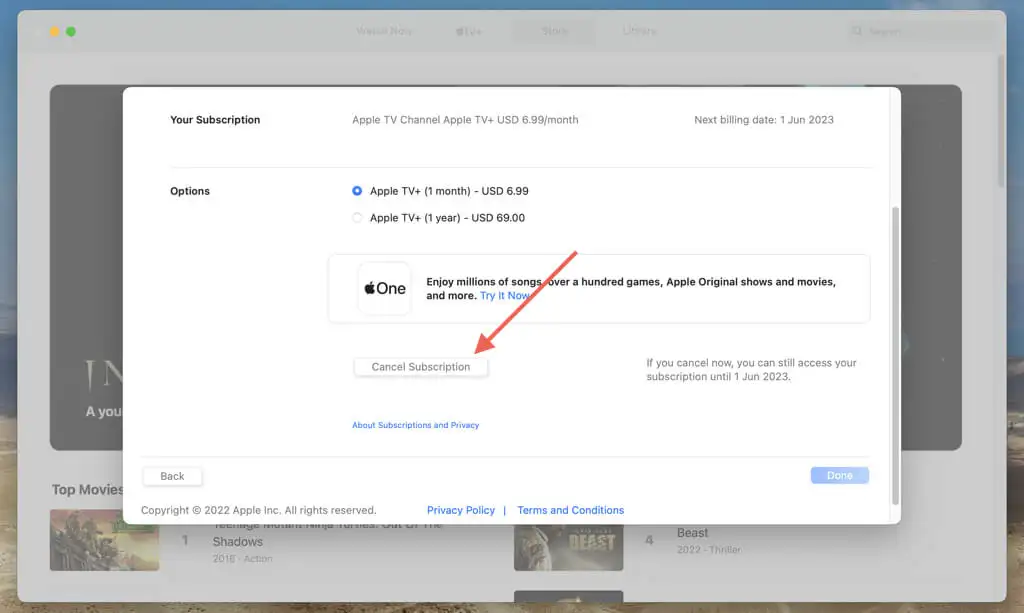
- [確認]を選択します。
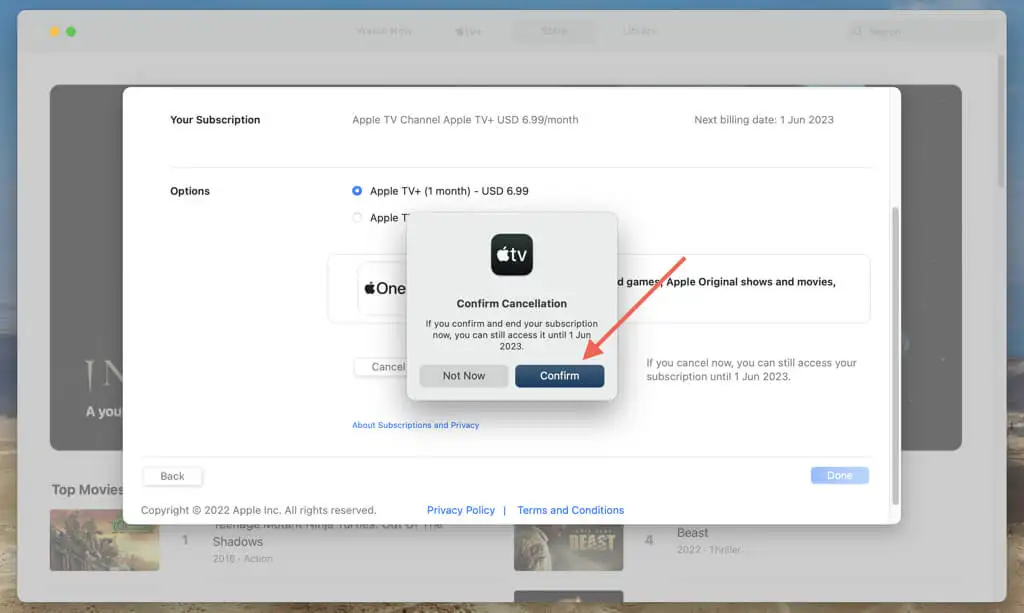
App Store から Apple TV+ のサブスクリプションをキャンセルする
- App Store を開き、メニュー バーで[ストア] > [アカウント]を選択します。
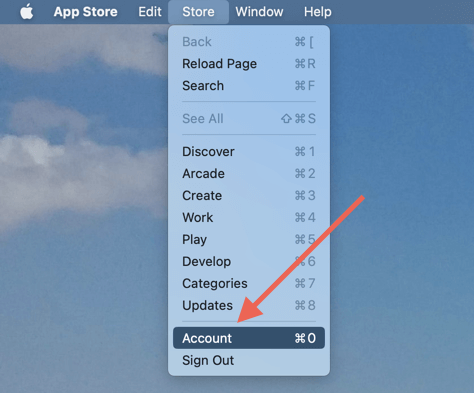
- 下にスクロールして、 [サブスクリプション] の横にある[管理]を選択します。
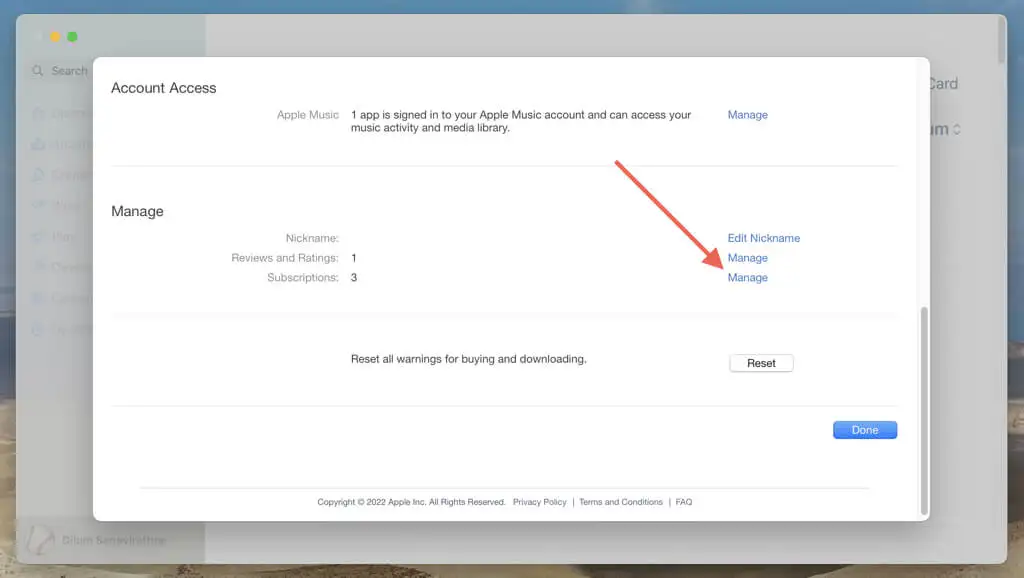
- Apple TV+の横にある[編集]を選択します。
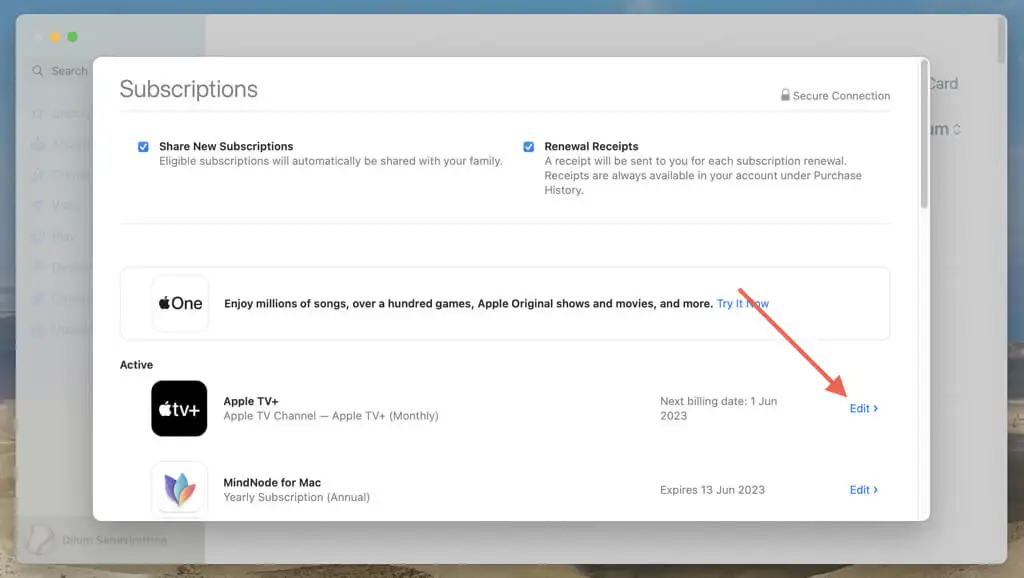
- [サブスクリプションのキャンセル]を選択します。
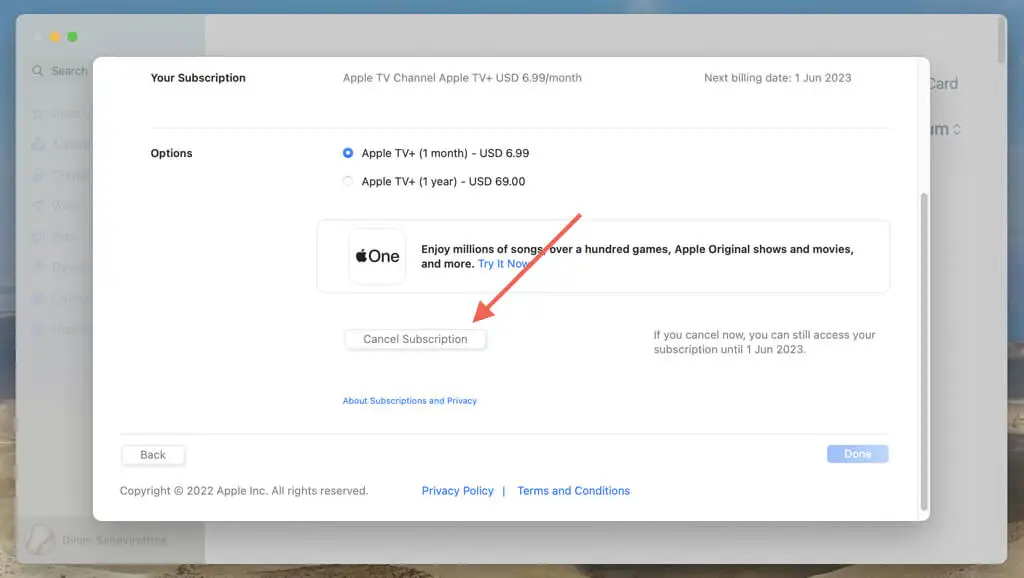
- [確認]を選択します。
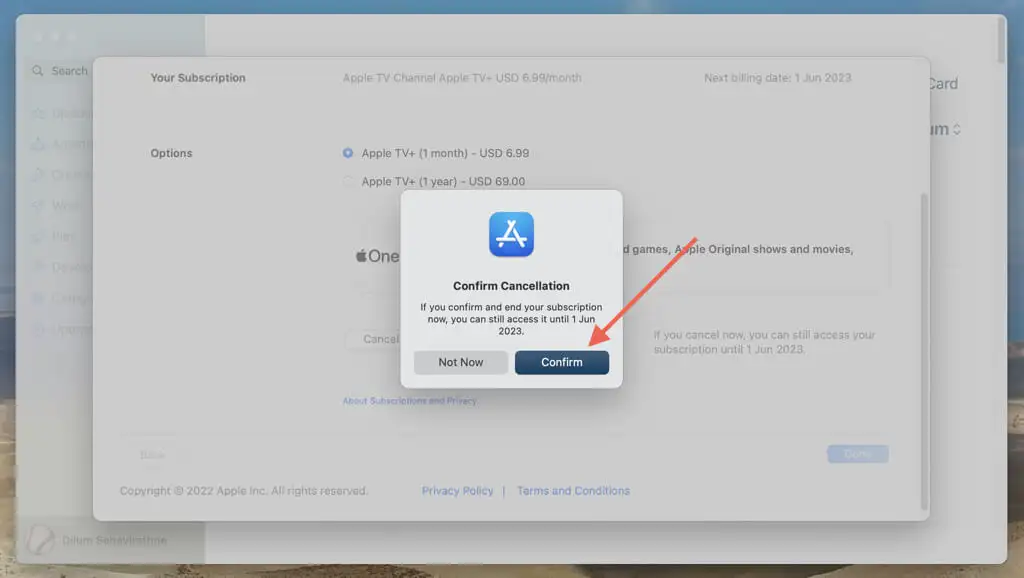
Apple TV デバイスで Apple TV+ サブスクリプションをキャンセルする
Apple TV をお持ちの場合、ストリーミング デバイス経由で Apple TV+ サブスクリプションをキャンセルするには、次の手順を実行する必要があります。

- Apple TV のホーム画面で[設定]を選択します。
- [ユーザーとアカウント]を選択します。
- [デフォルト ユーザー]または[追加ユーザー]セクションからユーザー名を選択します。
- [管理]セクションまで下にスクロールし、 [サブスクリプション]を選択します。
- Apple TV + – チャンネルを選択します。
- [サブスクリプションのキャンセル]を選択します。
- [確認]を選択します。
Apple Watch で Apple TV+ のサブスクリプションをキャンセルする
Apple Watch で Apple TV+ を視聴することはできませんが、watchOS デバイスを使用して Apple TV+ サブスクリプションをキャンセルすることはできます。 これを行うには、watchOS 設定または App Store を使用する方法がいくつかあります。
設定から Apple TV+ サブスクリプションをキャンセルする
- Digital Crown を押して[設定]を選択します。
- あなたの アップルID 。
- [サブスクリプション]をタップします。
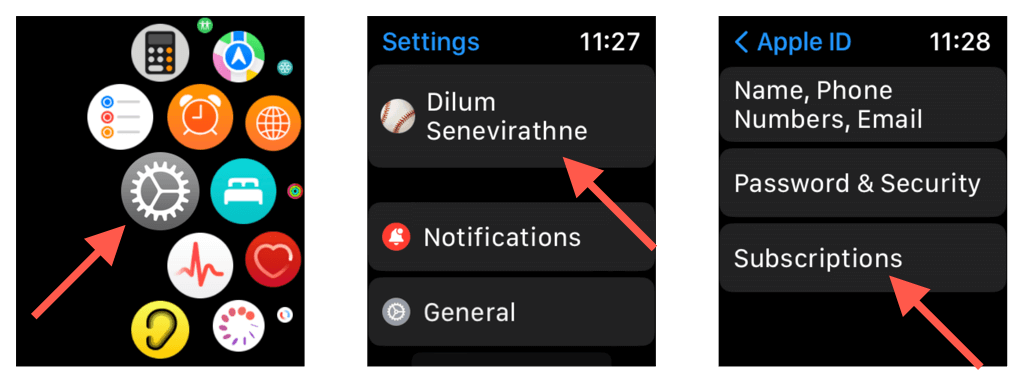
- Apple TV +を選択します。
- [サブスクリプションをキャンセル]をタップします。
- [確認]を選択します。
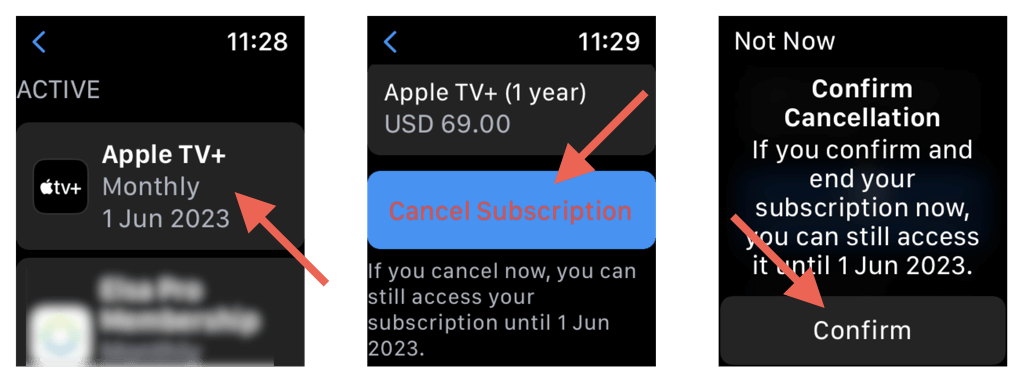
App Store から Apple TV+ のサブスクリプションをキャンセルする
- Digital Crown を押して、 アプリ ストアのアイコン。
- 下にスクロールして[アカウント]をタップします。
- [サブスクリプション]を選択します。
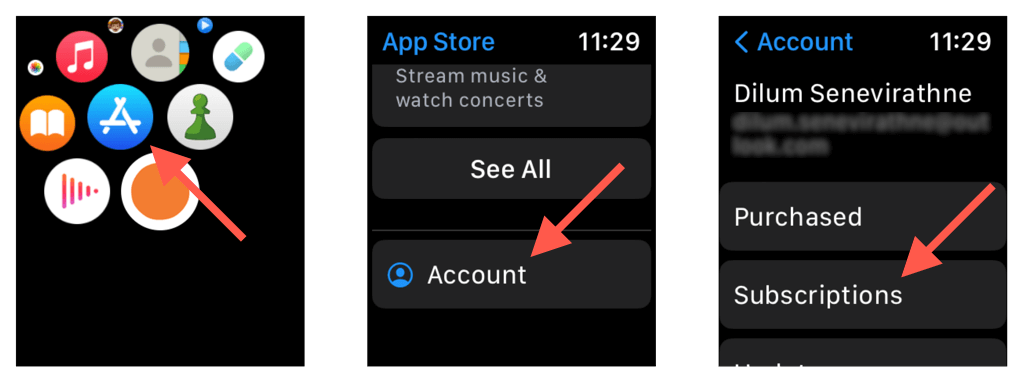
- Apple TV +を選択します。
- [サブスクリプションをキャンセル]をタップします。
- 確認 をタップします。
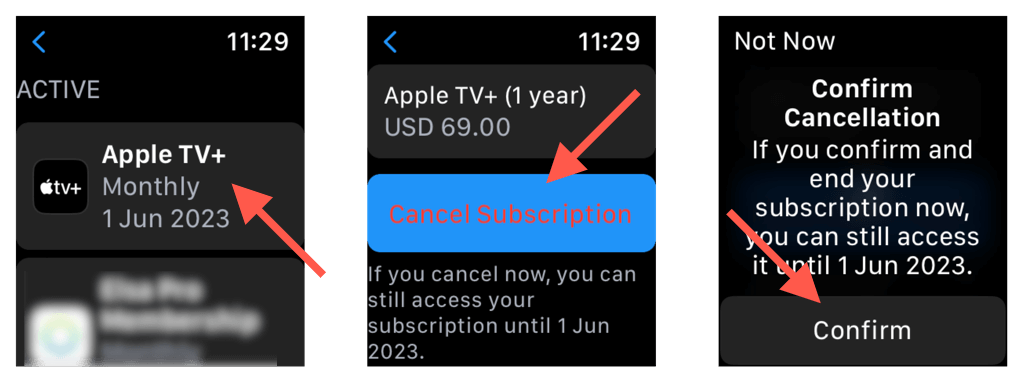
サードパーティのストリーミング デバイスで Apple TV+ サブスクリプションをキャンセルする
ビデオ ゲーム コンソール (PlayStation 5 や Xbox Series X など) または Amazon Fire TV などのサードパーティ ストリーミング デバイスで Apple TV サブスクリプションをキャンセルするには、次の手順を実行する必要があります。
- Apple TV アプリを開き、右上隅の[設定]を選択します。
- [アカウント]を選択します。
- [サブスクリプションの管理]を選択します。
- Apple TV+ (Apple TV チャンネル)を選択します。
- [サブスクリプションのキャンセル]を選択します。
- [確認]を選択します。
Apple TV Web App で Apple TV+ サブスクリプションをキャンセルする
Windows や Android などの Apple 以外のデバイスでコンテンツをストリーミングできる Apple TV Web アプリでは、サブスクリプションを管理することもできます。 キャンセルするには、次の操作を行う必要があります。
- Web ブラウザで tv.apple.com にアクセスし、 [サインイン]を選択します。
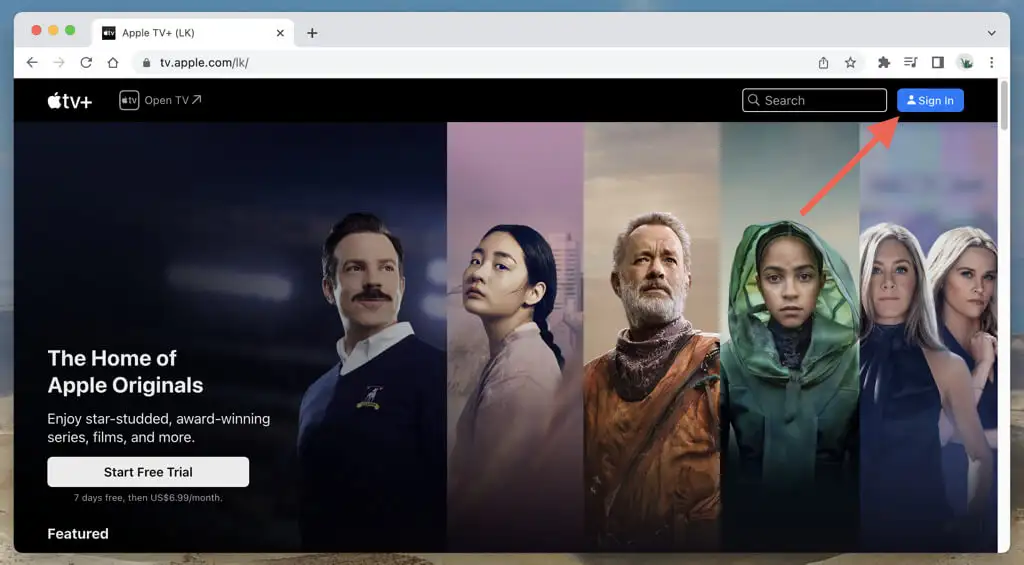
- Apple ID で Apple TV にログインします。
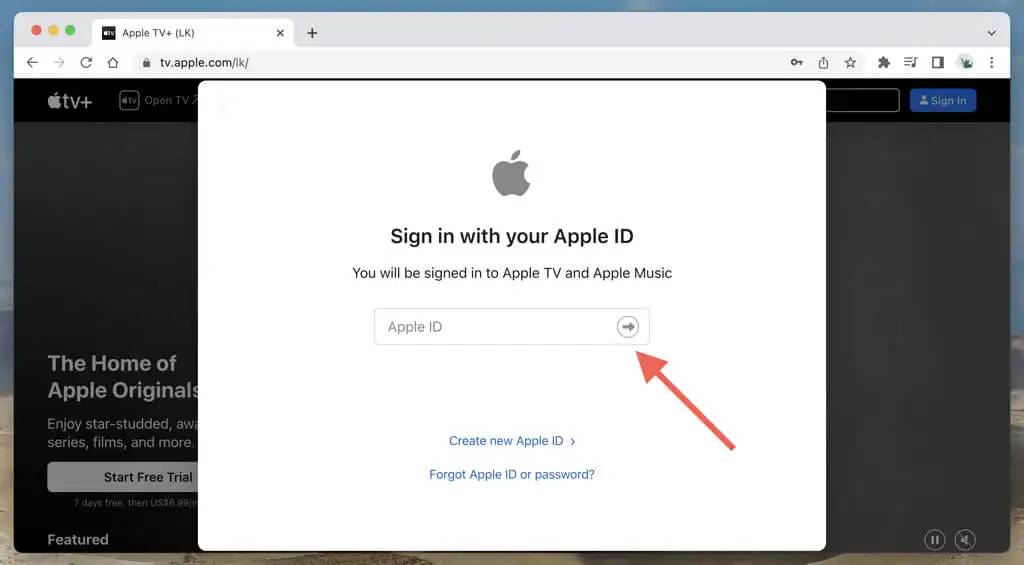
- 画面の右上隅にあるアカウント アイコンを選択し、 [設定]を選択します。
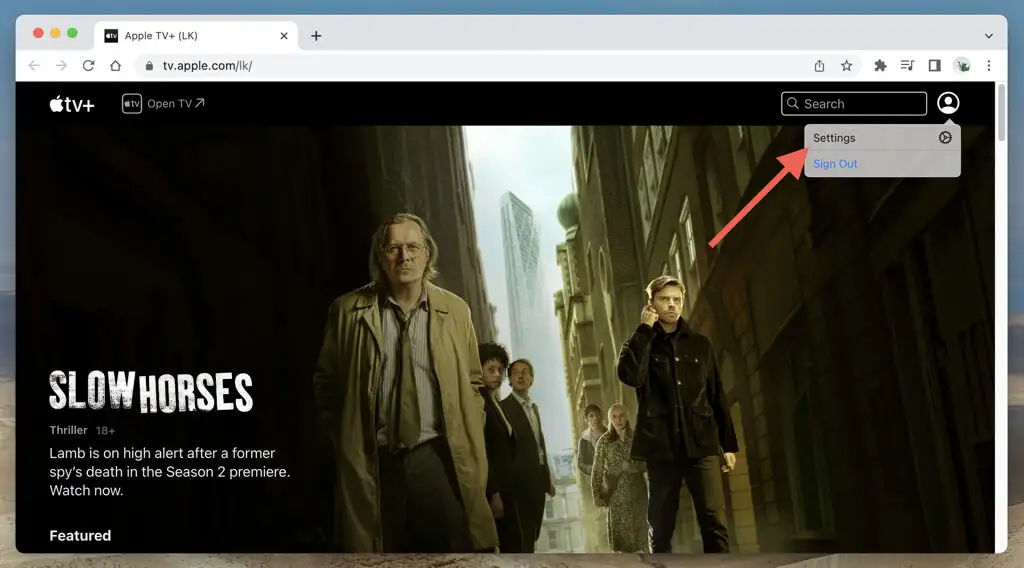
- [サブスクリプション]セクションまで下にスクロールし、 [管理]を選択します。
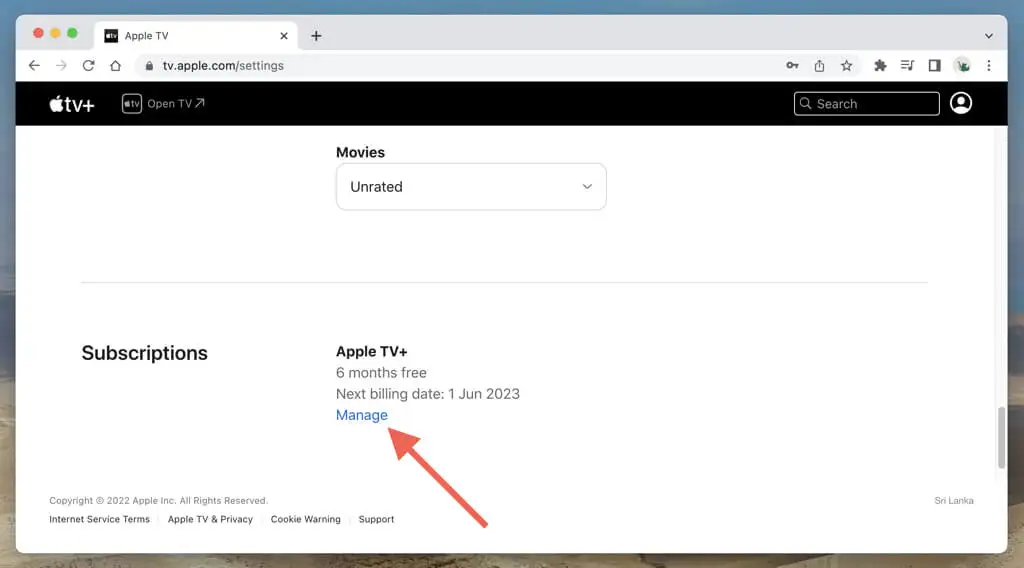
- [サブスクリプションのキャンセル]を選択します。
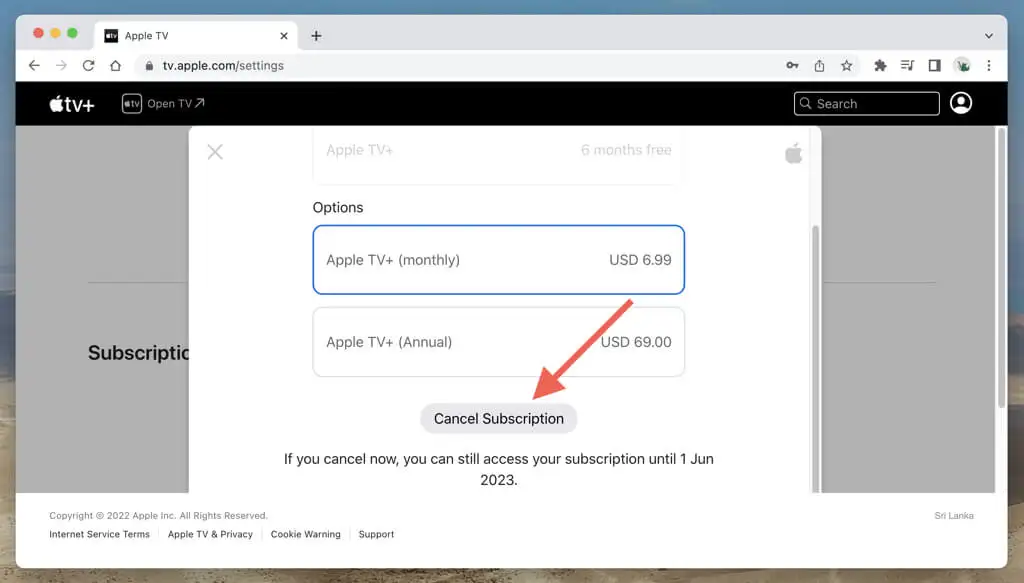
- サブスクリプションのキャンセルを選択 もう一度確認します。
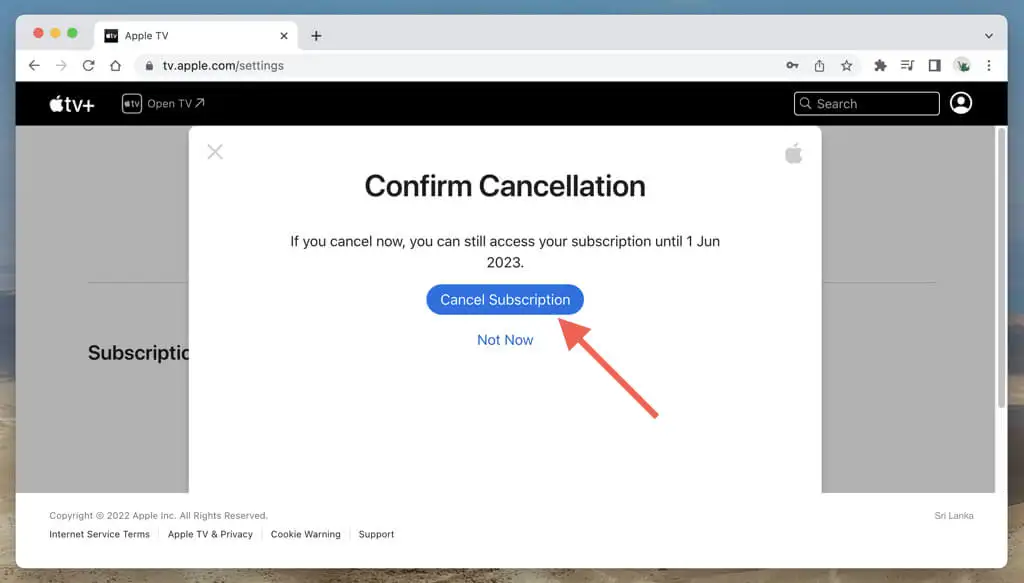
PC で iTunes を使用して Apple TV+ サブスクリプションをキャンセルする
Apple TV+ を PC にストリーミングする場合は、Web ブラウザーの Apple TV Web アプリからサブスクリプションをキャンセルできます。 または、プログラムがセットアップされている場合は、iTunes を使用できます。
- iTunes を開き、[アカウント] > [アカウント] を選択します。 メニュー バーの[マイ アカウント] を表示します。
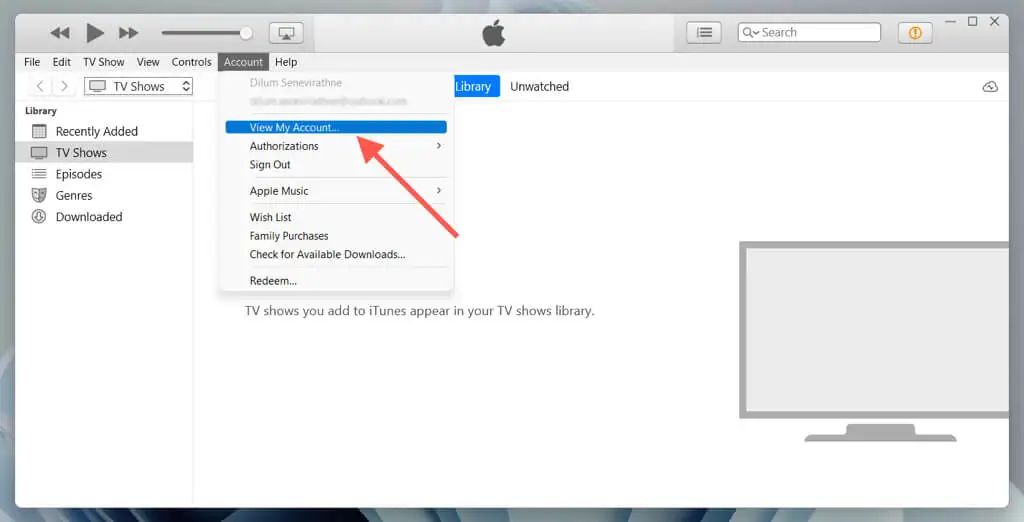
- 下にスクロールして、 [サブスクリプション] の横にある[管理]を選択します。
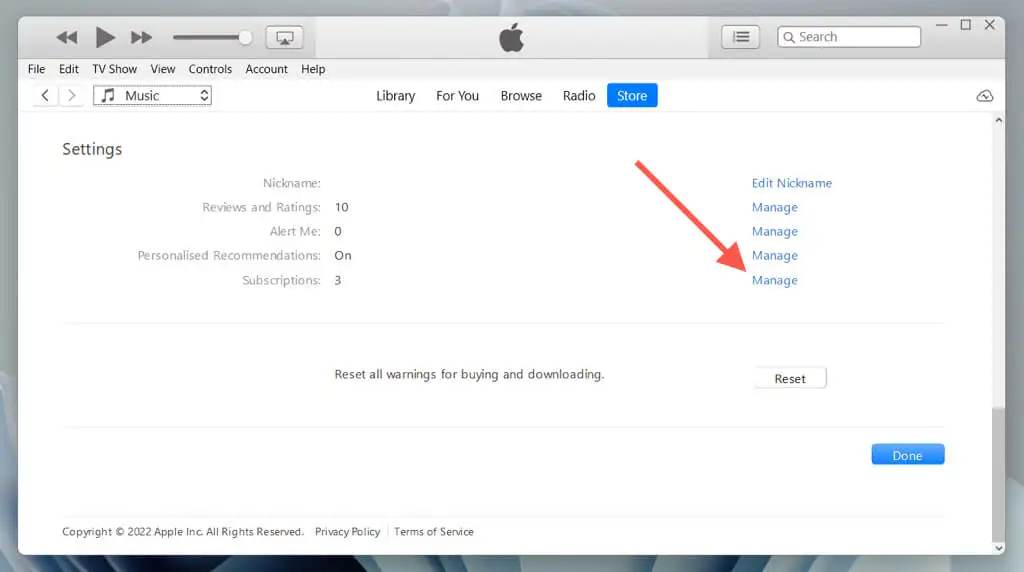
- Apple TV+の横にある[編集]を選択します。
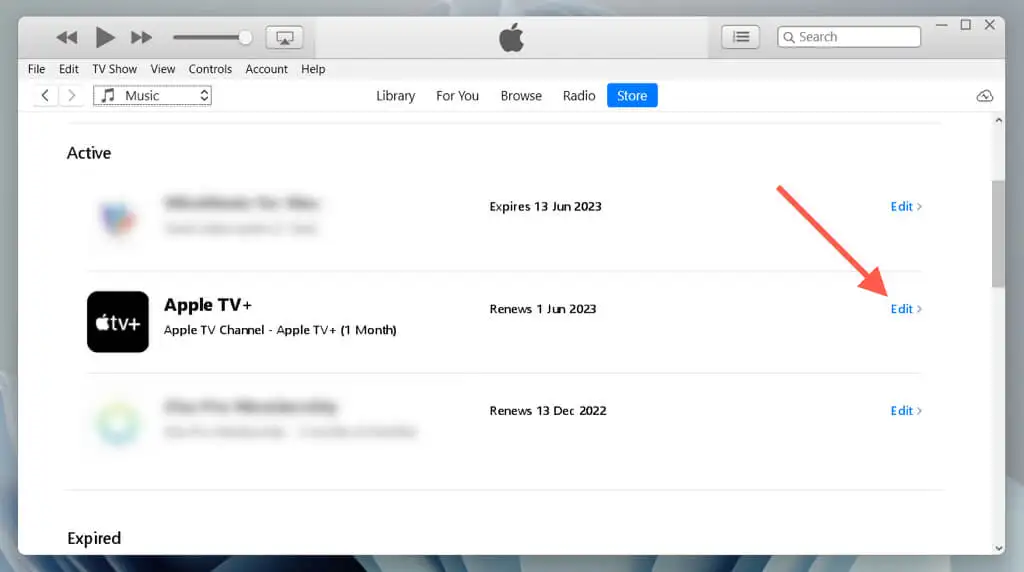
- [サブスクリプションのキャンセル]を選択します。
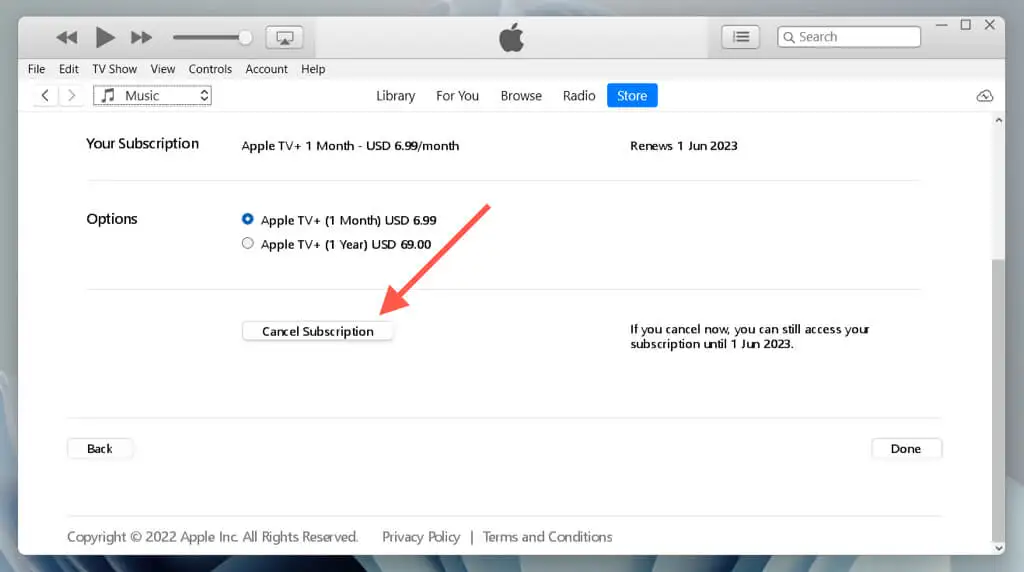
- [確認]を選択します。
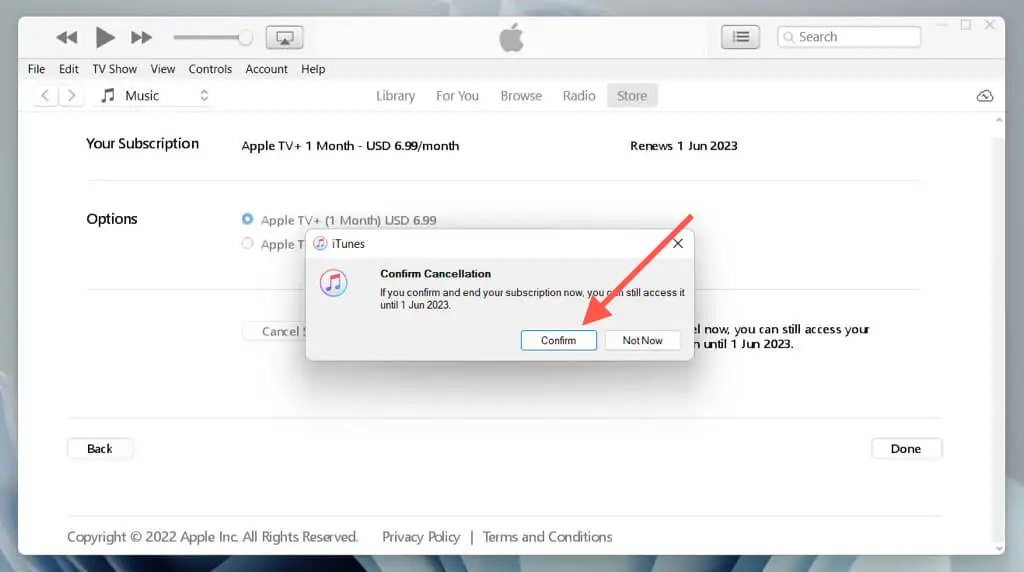
別のビデオ サブスクリプション サービスに切り替える
Apple TV Plus のサブスクリプションをキャンセルしましたが、現在の請求サイクルまたは試用期間が終了するまで、好きなものをストリーミングすることを忘れないでください。 また、当面は、Netflix、HBO Max、Disney Plus などの他のストリーミング サービスもチェックしてください。
Apple TV+ のキャンセルがサブスクリプション期間の終わりに近すぎた場合でも、請求が発生する可能性があります。 その場合の返金については、Apple サポートにお問い合わせください。
